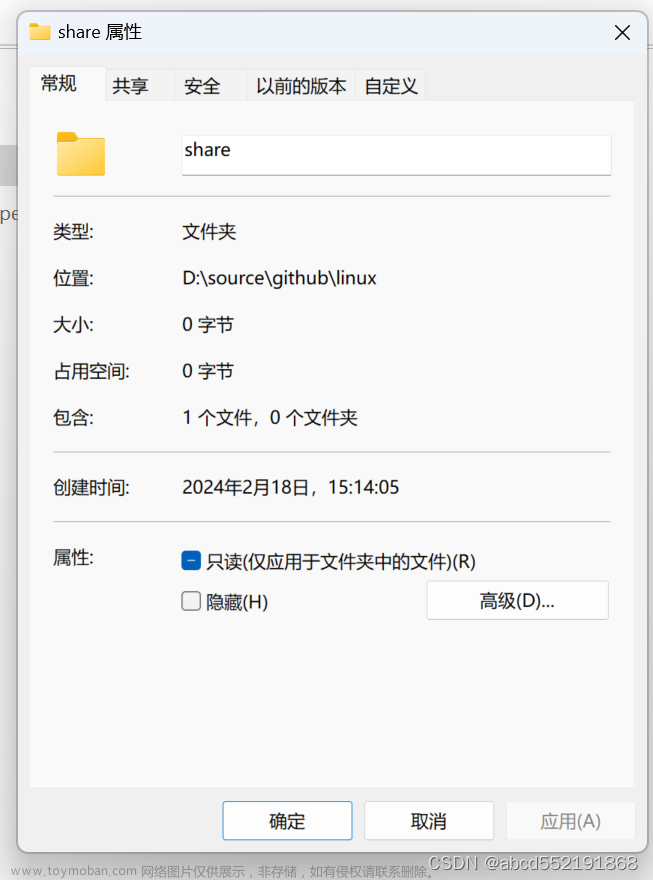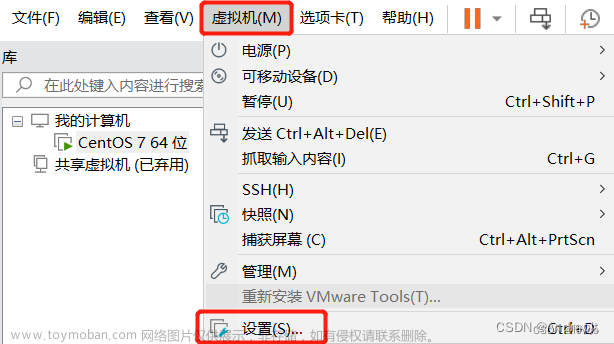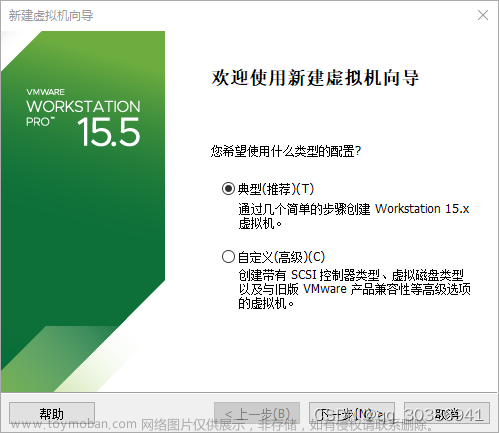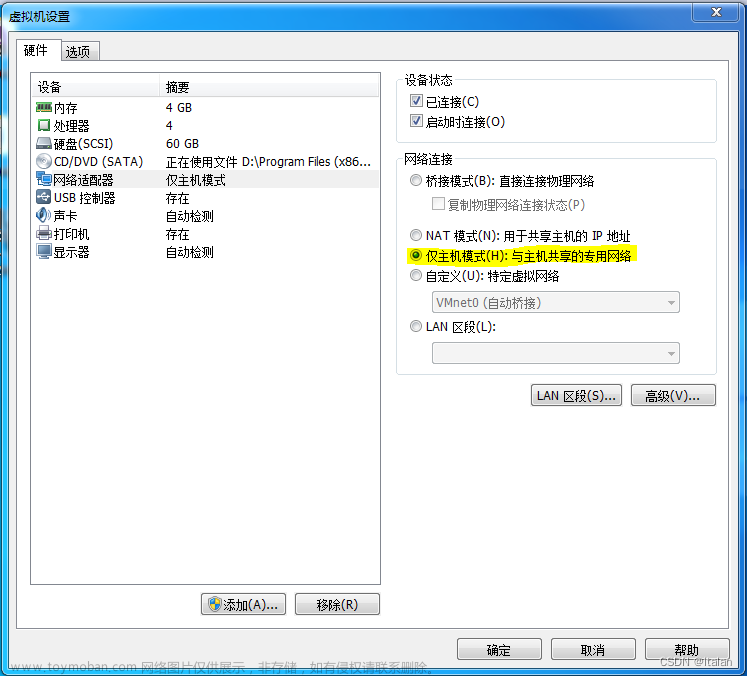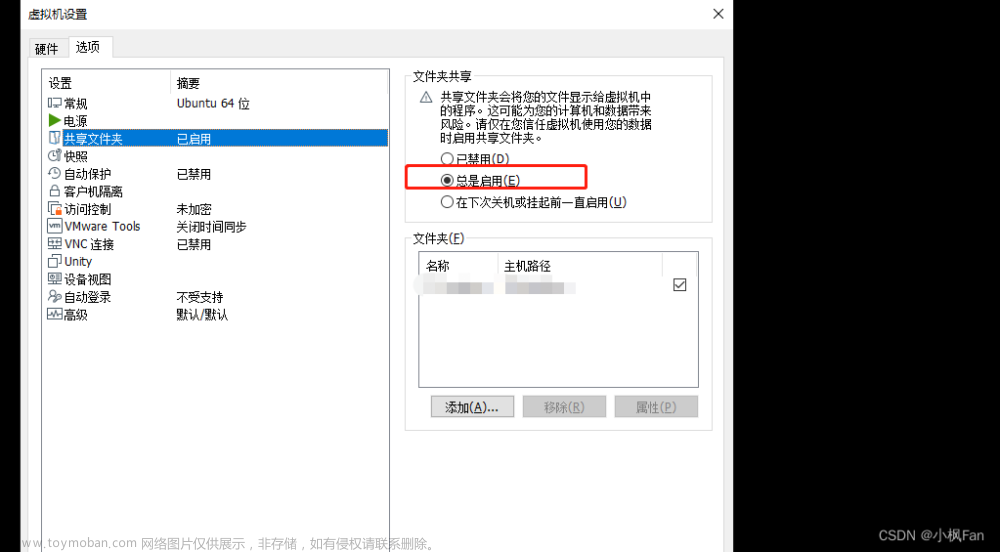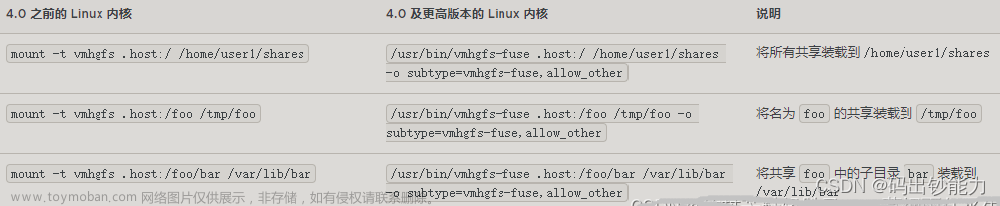问题描述
关于这个问题,百度上基本都找到很多的教程,例如虚拟机设置共享文件夹的方式这里就有很详细的教程,我也按照此步骤进行操作,但是问题一:我在虚拟机中并没有找到 /mnt/hgfs 这个文件夹,问题二:或是还是没有要共享的内容,好在找到了些解决办法。
解决办法
以下是我找到的解决办法问题一: 没有 /mnt/hgfs -> 解决参考:vmware使用open-vm-tools配置ubuntu共享文件夹
问题二: /mnt/hgfs 为空 -> 解决参考: linux中hgfs共享文件夹为空,解决Linux虚拟机内 /mnt/hgfs路径下文件为空问题
具体操作步骤
下面是我的一个具体操作过程步骤:
一、创建共享文件夹
一.windows创建共享文件夹enjoyFile(enjoyFile->我的共享文件夹名)
可以参照:VMware虚拟机怎么共享主机文件夹
如下图所示
二、问题一:没有/mnt/hgfs
二.进入虚拟环境
发现并没有 /mnt/hgfs这个文件夹
解决:vmware使用open-vm-tools配置ubuntu共享文件夹
1.安装open-vm-tools
sudo apt-get install open-vm-tools
2.通过以下命令能够查看到第一步已经设置好的共享文件夹名
vmware-hgfsclient

3.配置共享文件夹
cd /etc/systemd/system
sudo gedit ./mnt.hgfs.service
- 输入以下内容
[Unit]
Description=Load VMware shared folders
Requires=vmware-vmblock-fuse.service
After=vmware-vmblock-fuse.service
ConditionPathExists=.host:/
ConditionVirtualization=vmware
[Service]
Type=oneshot
RemainAfterExit=yes
ExecStart=
ExecStart=/usr/bin/vmhgfs-fuse -o allow_other -o auto_unmount .host:/ /mnt/hgfs
[Install]
WantedBy=multi-user.target
- 执行以下内容
sudo systemctl enable mnt.hgfs.service
按理来说到这一步应就结束,但hgfs下面依然没有内容
三、问题二:/mnt/hgfs为空
三.继续解决:linux中hgfs共享文件夹为空,解决Linux虚拟机内 /mnt/hgfs路径下文件为空问题
1.使用root权限
sudo su root
命令起始符$变为#

2.挂载
Ps:我的共享文件夹名是enjoyFile
vmhgfs-fuse .host:/enjoyFile /mnt/hgfs
输入之后报了一个错,说我的 hgfs 下不是空的(这个是因为我之前在hgfs下创了一个hello.doc)根据提示进行修改命令
vmhgfs-fuse -o nonempty .host:/enjoyFile /mnt/hgfs
没有报错即为成功,同时进入 /mnt/hgfs
cd /mnt/hgfs
可以看到我共享文件夹下的内容了。
可以看到两个文件夹的内容是一致的yes!!!
!!! 注意: 上述操作并没有结束,我当时看到已经成功之后,就关机睡觉了,结果睡起来,就变成这样了
只有我一开始创建的hello.doc
原来是我还少了一步,不然重启之后又要重新挂载!!!
3.需要进入 改写 /etc/fstab
vim /etc/fstab
4.编辑,在最后一行加入文章来源:https://www.toymoban.com/news/detail-411143.html
.host:/enjoyFile /mnt/hgfs fuse.vmhgfs-fuse allow_other 0 0
Ps: enjoyFile是我一开始在windows创建的共享文件名。 文章来源地址https://www.toymoban.com/news/detail-411143.html
文章来源地址https://www.toymoban.com/news/detail-411143.html
到了这里,关于VMware共享文件夹的文章就介绍完了。如果您还想了解更多内容,请在右上角搜索TOY模板网以前的文章或继续浏览下面的相关文章,希望大家以后多多支持TOY模板网!